Современные технологии позволяют нам использовать геолокацию на наших смартфонах для различных целей. И iPhone 12 от Apple не стал исключением. Геолокация на iPhone 12 предоставляет возможность отслеживать ваше местоположение в реальном времени, что приносит множество преимуществ как в повседневной жизни, так и в профессиональной сфере.
В данном руководстве мы рассмотрим все аспекты настройки геолокации на iPhone 12 и покажем вам, как использовать эту мощную функцию на полную мощность. Мы разберемся, как включить геолокацию, как настроить приватность, а также как использовать геолокацию в приложениях и сервисах, чтобы получить максимальную выгоду.
Пользование геолокацией на iPhone 12 поможет вам найти самый короткий путь до места назначения, найти ближайшие кафе или магазины, а также делиться своим местоположением с друзьями и близкими. Это также необходимо для использования некоторых популярных приложений, таких как карты, навигация, погода и социальные сети.
Настройка геолокации на iPhone 12
Чтобы настроить геолокацию на iPhone 12, выполните следующие шаги:
- Перейдите в меню «Настройки» на вашем iPhone 12.
- Прокрутите вниз и нажмите на пункт «Конфиденциальность».
- Выберите «Геолокация» из списка доступных опций.
- Убедитесь, что переключатель «Геолокация» включен.
Настройки геолокации позволяют вам управлять доступом приложений к вашему местоположению. Вы можете разрешить или запретить доступ отдельным приложениям к геоданным, а также изменить настройки доступа, например, разрешить доступ приложениям только при использовании или запретить вообще.
Кроме того, в меню «Геолокация» есть раздел «Службы системы», где вы можете управлять геолокацией для системных служб, таких как «Уведомления о времени прибытия», «Служба местоположения названий и имен», «Установленные приложения» и другие.
Настройка геолокации на iPhone 12 позволяет вам контролировать использование вашего местоположения приложениями и системными службами. Это помогает обеспечить вашу конфиденциальность и безопасность при использовании вашего устройства.
Как использовать геолокацию на iPhone 12 в приложениях
Чтобы использовать геолокацию в приложениях на iPhone 12, вы должны сначала разрешить доступ к геолокации для этих приложений. Это можно сделать в меню "Настройки" вашего iPhone 12.
| Шаг | Действие |
|---|---|
| 1 | Откройте меню "Настройки" на вашем iPhone 12. |
| 2 | Прокрутите вниз и найдите раздел "Конфиденциальность". |
| 3 | Нажмите на "Конфиденциальность" и выберите "Геолокация". |
| 4 | В списке приложений найдите приложение, для которого вы хотите разрешить доступ к геолокации, и установите переключатель напротив его названия в положение "Включено". |
Теперь выбранные приложения будут иметь доступ к вашей геолокации и смогут использовать ее для различных функций.
Например, многие приложения использования геолокации позволяют вам найти ближайшие рестораны, аптеки, заправки и другие заведения. Они также могут использовать ваше местоположение для предоставления персонализированной информации, например погодных условий в вашем районе.
Если вы хотите отменить разрешение на доступ к геолокации для какого-либо приложения, вы можете повторить описанные выше шаги и переключить переключатель напротив его названия в положение "Выключено".
Теперь вы знаете, как использовать геолокацию на iPhone 12 в приложениях и управлять доступом к ней для различных приложений.
Особенности геолокации на iPhone 12
Геолокация на iPhone 12 представляет собой мощный инструмент, позволяющий определить местоположение устройства с высокой точностью. Эти особенности геолокации делают iPhone 12 идеальным компаньоном для путешествий, навигации и использования приложений, основанных на геоданных.
1. Встроенный приемник GPS
iPhone 12 оснащен встроенным приемником GPS (ГЛОНАСС), который позволяет определить местоположение с помощью спутниковой навигации. Это обеспечивает высокую точность и надежность определения координат.
2. Wi-Fi и Bluetooth
Кроме GPS, iPhone 12 может использовать сети Wi-Fi и Bluetooth для определения местоположения. Устройство автоматически собирает информацию о близлежащих точках доступа Wi-Fi и устройствах Bluetooth, чтобы улучшить точность геолокации, особенно в помещениях или городских условиях с плохой GPS-связью.
3. Службы геопозиционирования
iPhone 12 позволяет использовать различные службы геопозиционирования для получения более точных данных о местоположении. Это включает в себя использование сетей мобильной связи, а также информации о близлежащих Wi-Fi и Bluetooth устройствах.
4. Защита конфиденциальности
iPhone 12 обеспечивает высокий уровень защиты конфиденциальности пользовательских данных, включая информацию о местоположении. Пользователь имеет полный контроль над разрешениями на использование геолокации, и может выбрать, какие приложения имеют доступ к этой информации.
5. Использование геолокации в приложениях
iPhone 12 позволяет использовать геолокацию во множестве приложений. Это включает навигационные приложения, социальные сети, приложения для фотографий и видео, а также многие другие. Пользователь может настроить разрешения для каждого приложения индивидуально.
Надежность, точность и удобство использования геолокации на iPhone 12 делают его неотъемлемой частью повседневной жизни. Независимо от того, нужно ли вам найти ближайший ресторан, проложить маршрут или поделиться своим местоположением, iPhone 12 обеспечивает все необходимые функции для успешного использования геолокации.
Как отключить геолокацию на iPhone 12
Использование геолокации на iPhone 12 может быть полезным функционалом, но возможно, вам захочется отключить его по определенным причинам, например, для сохранения приватности или экономии заряда батареи. В этом случае вы можете следовать простым шагам, чтобы отключить геолокацию на iPhone 12.
1. Откройте "Настройки" на вашем iPhone 12.
2. Прокрутите вниз и нажмите на вкладку "Конфиденциальность".
3. Выберите "Геолокация" из списка доступных опций.
4. На странице "Геолокация" вы увидите список приложений, которые имеют доступ к геолокации. Если вы хотите полностью отключить геолокацию, вы можете переключить переключатель "Геолокация" в позицию "Выкл.".
5. Если вы предпочитаете выбирать, когда приложения имеют доступ к вашей геолокации, вы можете выбрать опцию "Если используется приложение" или "Всегда". Это позволит вам установить индивидуальные настройки для каждого приложения.
6. Если вам нужно отключить геолокацию только для одного конкретного приложения, вы можете прокрутить вниз и выбрать это приложение из списка. Затем выберите опцию "Никогда".
После выполнения этих шагов геолокация будет полностью отключена на вашем iPhone 12 или на выбранных приложениях. Учтите, что отключение геолокации может повлиять на работу некоторых функций и приложений, которые зависят от этой функции.
Полезные советы по использованию геолокации на iPhone 12
1. Включите службы геолокации для необходимых приложений
На iPhone 12 вы можете контролировать, какие приложения имеют доступ к вашей геолокации. Перейдите в "Настройки" > "Конфиденциальность" > "Службы геолокации" и включите доступ для приложений, которым вы доверяете и которым требуется геолокация.
2. Пользуйтесь функцией поиска по карте
Встроенное приложение "Карты" на iPhone 12 предоставляет удобную функцию поиска по карте. Просто введите название места, адрес или категорию, и приложение покажет вам соответствующие результаты в вашей текущей локации или в указанной вами области.
3. Используйте геозадачи и напоминания
С помощью встроенного приложения "Задачи" на iPhone 12 вы можете создавать напоминания и геозадачи, которые срабатывают, когда вы приближаетесь или удаляетесь от определенного места. Например, вы можете создать напоминание "Купить продукты" и установить его на срабатывание, когда вы приближаетесь к ближайшему супермаркету.
4. Пользуйтесь услугами геолокации в мессенджерах
Некоторые популярные мессенджеры, такие как WhatsApp и iMessage, позволяют вам отправлять свою текущую геолокацию вашим контактам. Это может быть полезно, чтобы поделиться информацией о вашем местоположении для встреч или вызовов на друзей.
5. Будьте осторожны с настройками приватности
У iPhone 12 существуют различные настройки приватности для геолокации. Вы можете выбрать режим "Точное местоположение" или "Приблизительное местоположение" в зависимости от вашей потребности в точности геолокации. Также можно ограничить доступ приложений к вашей геолокации, когда вы не используете их, чтобы сохранить энергию батареи.
Следуя этим полезным советам, вы сможете максимально эффективно использовать геолокацию на iPhone 12 и наслаждаться всеми ее преимуществами в повседневной жизни.